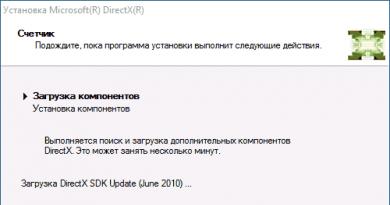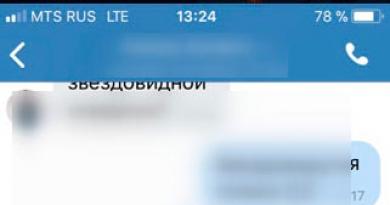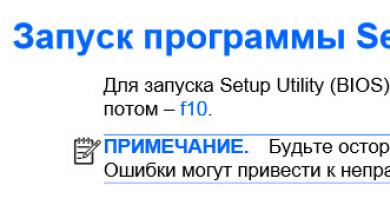Como descobrir a versão do DirectX. Como descobrir qual DirectX está instalado Descubra qual DirectX está instalado Windows 7
Esta instrução para iniciantes lhe dirá como descobrir qual DirectX está instalado em seu computador ou, mais precisamente, como descobrir qual versão do DirectX está atualmente em uso em seu sistema Windows.
O artigo também fornece informações adicionais não óbvias sobre versões do DirectX no Windows 10, 8 e Windows 7, que ajudarão você a entender melhor o que acontece se alguns jogos ou programas não iniciarem, bem como em situações em que a versão que você vê ao verificar é diferente do que você espera ver.
Normalmente, o Windows contém várias versões do DirectX. Por exemplo, o Windows 10 tem DirectX 12 instalado por padrão, mesmo se você usar o método acima para descobrir a versão do DirectX, você verá a versão 11.2 ou similar (a partir do Windows 10 versão 1703, a janela principal do dxdiag sempre mostra a versão 12, mesmo se não for suportado).
Na situação descrita, você não precisa procurar onde baixar o DirectX 12, mas apenas, desde que tenha uma placa de vídeo suportada, certifique-se de que o sistema utiliza a versão mais recente das bibliotecas, conforme descrito aqui: (há também útil informações nos comentários deste artigo).
Ao mesmo tempo, no Windows original, por padrão, muitas bibliotecas DirectX de versões mais antigas - 9, 10, que quase sempre, mais cedo ou mais tarde, acabam sendo procuradas por programas e jogos que as utilizam para funcionar (se estiverem faltando , o usuário recebe mensagens informando que arquivos como d3dx9_43.dll, xinput1_3.dll estão faltando).
Para baixar bibliotecas DirectX dessas versões, é melhor usar o instalador DirectX web do site da Microsoft, consulte.

Ao instalar o DirectX usando-o:
- Sua versão do DirectX não será substituída (no Windows mais recente, suas bibliotecas são atualizadas pelo Update Center).
- Todas as bibliotecas DirectX ausentes necessárias serão carregadas, incluindo versões mais antigas para DirectX 9 e 10, bem como algumas bibliotecas das versões mais recentes.
Resumindo: em um computador Windows é aconselhável ter todas as versões suportadas do DirectX até a mais recente suportada pela sua placa de vídeo, que você pode descobrir executando o utilitário dxdiag. Também pode ser que novos drivers para sua placa de vídeo suportem versões mais recentes do DirectX e, portanto, é aconselhável mantê-los atualizados.
Bem, por precaução: se você não conseguir iniciar o dxdiag por algum motivo, muitos programas de terceiros para visualizar informações do sistema, bem como para testar uma placa de vídeo, também mostram a versão DirectX.

É verdade que às vezes eles exibem exatamente a versão mais recente instalada, e não aquela que está em uso. E, por exemplo, AIDA64 mostra a versão instalada do DirectX (na seção de informações do sistema operacional) e a versão suportada na seção “DirectX - vídeo”.
Muitos usuários, ao instalar software, precisam saber quais drivers já estão instalados para este ou outros aplicativos. Isto é necessário para não colocar lenha velha em vez de nova. Como descobrir qual DirectX está instalado pode ser lido neste artigo.
Existem duas maneiras de descobrir qual versão dos drivers DirectX você instalou, cada uma delas simples e conveniente à sua maneira.
A primeira maneira de descobrir qual DirectX está instalado
O Windows contém uma ferramenta com a qual você pode diagnosticar o sistema quanto à presença de componentes DirectX instalados e descobrir qual versão eles possuem. Para usar este utilitário, você deve fazer o seguinte:
A segunda maneira de descobrir qual DirectX está instalado
Existem muitos programas na Internet que podem diagnosticar o seu computador, mostrar o layout dos componentes e analisar o software instalado no seu PC. Em particular, para verificar a versão DirectX, existe um programa distribuído gratuitamente - PC-Wizard. Baixe e instale o programa, e após iniciar e coletar informações, selecione “Configuração”, e depois DirectX e você verá a versão do driver instalado. Vejamos um exemplo de outro computador.
O que é DirectX? Este é um conjunto de APIs necessárias para solucionar problemas relacionados à programação na versão operacional do Windows. É usado com mais frequência ao escrever jogos, portanto, muitas vezes, jogos recém-lançados só funcionam em novas versões do DirectX. Hoje falarei sobre como descobrir qual versão está instalada no seu PC ou laptop.
Primeiro método
Para começar, usaremos a ferramenta de diagnóstico de componentes padrão, integrada ao Windows. Para fazer isso, você precisa usar um utilitário chamado “Executar” (Iniciar - Executar ou Win + R). Na janela que se abre, digite a palavra dxdiag e clique em OK.

Aparecerá uma janela na qual você poderá ver não apenas a versão do DirectX instalada, mas também uma série de outros parâmetros, incluindo nome do computador, modelo, fabricante, quantidade de memória e assim por diante.

Segundo método
Se por algum motivo você não puder usar o método indicado acima, poderá usar utilitários de terceiros. Existem muitos desses programas, como pelo menos o lendário EVEREST, que mostra absolutamente todas as informações sobre o seu computador.
Você precisa instalar o programa, executá-lo e aguardar até que o sistema colete as informações necessárias. Vá para a seção “Computador” - “Informações resumidas” e todas as informações serão exibidas na tela, incluindo DirectX (veja a imagem). No meu caso o programa é em inglês, mas destaquei os pontos principais.

A propósito, não se esqueça de atualizar o DirectX assim que for lançado, para que você sempre possa jogar jogos modernos.
DirectX é um conjunto de bibliotecas e ferramentas de software utilizadas para solucionar problemas relacionados ao lançamento de aplicativos e jogos para o sistema operacional Windows. Cada versão do sistema operacional possui uma determinada geração deste software instalada, que corresponde às capacidades da placa de vídeo instalada. Cada versão subsequente do pacote API inclui todas as bibliotecas legadas, portanto você não precisa instalar todas as versões seguidas - basta instalar o pacote mais recente. Vamos ver como você pode verificar o DirectX no Windows 7 de diferentes maneiras.
Meios padrão
Os sistemas operacionais Windows possuem um recurso especial integrado que permite visualizar informações sobre o sistema, tela, som e dispositivos de entrada. Você pode acessar este aplicativo de duas maneiras: usando um comando na janela Executar ou iniciando um arquivo executável. Vamos considerar as duas opções.
Para verificar o DirectX no Windows 7, você precisa seguir estas etapas:
- Inicie o aplicativo Executar. Isso pode ser feito usando o menu Iniciar e o item de mesmo nome nele, ou através da combinação de teclas Win+R.
- Na janela que se abre, digite o comando dxdiag e clique em OK para iniciar o aplicativo desejado.
- Após algum tempo coletando informações, você verá uma janela com estatísticas e
- Na primeira aba "Sistema" existe uma linha "Versão DirectX". Ao lado você verá o número da versão atual do software instalada no computador.
- Porém, a versão que aparece na primeira aba não é necessariamente aquela suportada pela sua placa de vídeo. Para encontrar informações sobre bibliotecas suportadas, você precisa abrir a guia Exibir.
- Preste atenção na seção "Drivers" e na linha DDI para Direct3D. Ao lado deste item está o número de geração do pacote API suportado pela sua placa de vídeo.
Agora você sabe como verificar o DirectX no Windows 7 em duas direções - aquela que está instalada no computador e aquela que é suportada pelo acelerador gráfico do seu computador.
Segunda opção padrão
Você pode iniciá-lo de outras maneiras. Primeiro, você pode abrir a partição do sistema do seu disco rígido e ir para o diretório Windows e System32. Na lista de todos os arquivos, encontre dxdiag.exe e abra-o.
Em segundo lugar, o usuário pode utilizar a pesquisa no menu Iniciar. Para isso, abra o menu e digite o nome do arquivo executivo. Assim que aparecer na lista de correspondências encontradas, execute-o. Certamente, você pode executar o aplicativo e verificar a versão do DirectX no Windows 7. Além disso, as opções descritas são adequadas para todas as versões subsequentes do sistema operacional, até 10.

Programas de terceiros
Se não estiver satisfeito com a ferramenta de verificação padrão, você poderá usar um utilitário de terceiros para verificar informações sobre o sistema e o hardware. Por exemplo, um desses programas é o popular AIDA64. Você pode baixar uma versão de teste gratuita e ver a versão DirectX no Windows 7 através dela.
Você precisa executar o programa e selecionar “Sistema operacional” no diretório principal com partições. Nele, encontre a linha com o nome do software, ao lado da qual estará escrita a versão instalada.

Para entender qual versão é suportada pela sua placa de vídeo, encontre a seção DirectX e abra a guia “Vídeo”. Em seguida, encontre a linha "Suporte de hardware". Ao lado, você pode verificar o DirectX no Windows 7, que é suportado pelo seu acelerador gráfico.
Primeiro, vamos definir o que é DirectX. Este é um pacote de tecnologias multimídia necessárias para executar aplicativos e jogos multimídia em um computador ou laptop.
Muitas vezes, para que um jogo seja lançado, é necessário atualizar a versão do Direct.
Na maioria dos casos, muitos brinquedos instalados em um dispositivo moderno vêm acompanhados do pacote Direct atual, mas se não for detectado, você precisará ver de forma independente qual versão mais recente foi instalada no sistema operacional.
A atualização do pacote ajuda a obter melhores gráficos em jogos de computador, desde que uma placa de vídeo potente esteja instalada no PC.
Ou seja, por exemplo, um jogo requer DirectX 9, e uma pessoa instalará a versão 10, e ao mesmo tempo a placa de vídeo ficará fraca e mudanças significativas não serão visíveis.
As instruções abaixo para verificar a versão instalada do DirectX funcionarão no sistema operacional Windows 7.
Usando a ferramenta de diagnóstico DirectX
Primeiro você precisa clicar no botão “Iniciar” no canto inferior esquerdo da tela, e lá, no campo “Pesquisar arquivos e programas”, inserir uma consulta como dxdiag.
 Após inserir o comando, você deve pressionar a tecla “Enter” do teclado.
Após inserir o comando, você deve pressionar a tecla “Enter” do teclado.
 A seguir, será aberta uma janela especial na qual uma pessoa poderá ver facilmente a versão instalada do DirectX no PC na aba “Sistema”.
A seguir, será aberta uma janela especial na qual uma pessoa poderá ver facilmente a versão instalada do DirectX no PC na aba “Sistema”. 
Usando software auxiliar
Os métodos de verificação tradicionais não são adequados para todas as pessoas; algumas pessoas gostam de verificar os resultados usando utilitários especiais. E por esse motivo, um programa como o Astra32 costuma ser adequado para verificar a versão do DirectX.
Este software é distribuído gratuitamente, e no recurso oficial é possível fazer o download do Portable (versão que não requer instalação). Depois de iniciar este software em seu computador, a verificação do sistema começa. Após o término da digitalização, na tela principal, logo na primeira janela, você poderá descobrir o DirectX instalado no seu PC.
 A verificação leva cerca de um minuto e o resultado será exibido na janela principal.
A verificação leva cerca de um minuto e o resultado será exibido na janela principal.
Há momentos em que as pessoas não precisam visualizar a versão instalada, mas sim removê-la completamente direto do PC.
Você pode remover completamente este componente do seu computador usando programas atuais como “DirectX Killer” ou “DirectX Happy Uninstall”. Os utilitários nomeados não têm muita funcionalidade, mas atendem cem por cento à tarefa principal.
Agora, você não precisa perder muito tempo tentando descobrir por que um jogo comprado com erro de sistema pode não iniciar; basta ler as informações apresentadas neste artigo para saber mais sobre a necessidade de usar o Direct.
Agora, qualquer pessoa pode aprender como verificar corretamente qual diretiva está instalada em um PC em funcionamento. Além do sistema operacional Windows 7, você pode descobrir facilmente o Direct X em outras versões do Windows (XP, 10 e assim por diante).